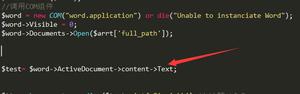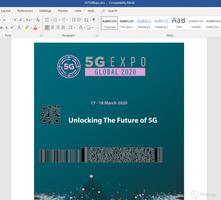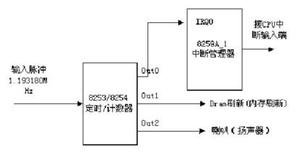C#完成word文档打印的方法
在日常工作中,我们可能常常需要打印各种文件资料,比如word文档。对于编程员,应用程序中文档的打印是一项非常重要的功能,也一直是一个非常复杂的工作。特别是提到Web打印,这的确会很棘手。一般如果要想选择非默认打印机或者说想显示打印设置对话框时,我们也需要对代码进行一定的设置。
针对这样的问题,今天这篇文章我就来分享一下如何利用免费的第三方组件轻松打印word文档。免费组件简化了代码,提高我们的工作效率,何乐而不为呢。所以,在下面的示例中我使用了其中一个Free Spire.Doc组件来实现这一功能。
C#完成word文档打印的方法步骤如下所示:
这是原来的word文档截图:
第一步:组件安装后,创建一个C#控制台项目,添加引用及命名空间如下:
using System;
using Spire.Doc;
using System.Windows.Forms;
第二步:实例化一个word文档对象,调用LoadFromFile方法加载待打印的word文档:
Document doc = new Document();
doc.LoadFromFile("sample.doc");
第三步:实例化一个PrintDialog的对象,设置相关属性。关联doc.PrintDialog属性和PrintDialog对象:
PrintDialog dialog = new PrintDialog();
dialog.AllowPrintToFile = true;
dialog.AllowCurrentPage = true;
dialog.AllowSomePages = true;
dialog.UseEXDialog = true;
doc.PrintDialog = dialog;
第四步: 后台打印。
使用默认打印机打印出所有页面。这段代码也可以用于网页后台打印:
PrintDocument printDoc = doc.PrintDocument;
printDoc.Print();
第五步: 如要显示打印对话框,就调用ShowDialog方法,根据打印预览设置选项,打印word文档:
if (dialog.ShowDialog() == DialogResult.OK)
{
printDoc.Print();
}
这是打印文档过后XPS格式的屏幕截图:
全部代码:
using System;
using Spire.Doc;
using System.Windows.Forms;
namespace Doc_Print
{
public partial class Form1 : Form
{
public Form1()
{
InitializeComponent();
}
private void button1_Click(object sender, EventArgs e)
{
// 实例化一个word文档对象
Document doc = new Document();
// 加载文档
doc.LoadFromFile(@"C:\Users\Administrator\Desktop\示例文档.doc");
// 实例化System.Windows.Forms.PrintDialog对象
PrintDialog dialog = new PrintDialog();
dialog.AllowPrintToFile = true;
dialog.AllowCurrentPage = true;
dialog.AllowSomePages = true;
dialog.UseEXDialog = true;
// 关联doc.PrintDialog属性和PrintDialog对象
doc.PrintDialog = dialog;
// 后台打印
// PrintDocument printDoc = doc.PrintDocument;
// printDoc.Print();
// 显示打印对话框并打印
if (dialog.ShowDialog() == DialogResult.OK)
{
//printDoc.Print();
}
}
}
}
以上所述是小编给大家介绍的C#完成word文档打印的方法,希望对大家有所帮助,如果大家有任何疑问请给我留言,小编会及时回复大家的。在此也非常感谢大家对网站的支持!
以上是 C#完成word文档打印的方法 的全部内容, 来源链接: utcz.com/z/344918.html